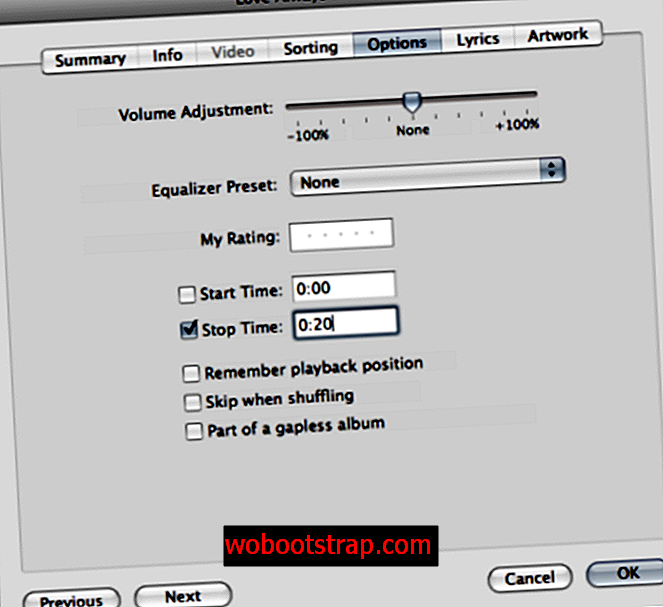A majdnem három évvel ezelőtt felfedezett egyszerű csengőhang-csapkod továbbra is működik az iTunes legújabb verziójával.
Ez azon a tényen alapszik, hogy az iTunes megkülönbözteti a dalfájlt és a csengőhangot a fájlkiterjesztés alapján. Bár mindannyian tudjuk, hogy a dalfájl kiterjesztése AAC volt; A csengőhangok fájlkiterjesztése "M4R".
Csak annyit kell tennie, hogy elkészít egy DRM-mentes és legfeljebb 30 másodperc m4a fájlt, nevezze át m4r-re, és adja hozzá az iTunes-hoz.
Nézze meg ezt a lépésről lépésre az ingyenes, egyedi csengőhangok létrehozásához iPhone készülékéhez az iTunes használatával:
Az iTunesban kattintson a jobb gombbal arra a dalra, amelyet csengőhangként készítesz, és válassza a „Get Info” menüpontot.
Lépjen a Beállítások fülre, és lépjen a „Start Time” és a „Stop Time” négyzetekre. Jelölje be mindkét négyzetet, és írja be azt az időt, amikor a csengőhang elindul / leáll (nem lehet 30 másodpercnél több). Ha kész, kattintson az OK gombra.
Kattintson a jobb gombbal az újonnan „levágott” dalra, és válassza a „Kiválasztás konvertálása AAC-ra” lehetőséget. A dal újra kódolásra kerül a megadott kezdési és leállítási idő alapján (Ha a menüpont nem olvassa a „Kijelölés konvertálása AAC-ra”, és a „Konvertálás konvertálása” szöveget jeleníti meg. Választás MP3 ″ -ra (vagy más formátumra), kérjük, lépjen az iTunes> Beállítások> Speciális> Importálás menüpontra
és változtassa meg az „Importálás használatával” legördülő menüt „AAC Encoder” -re.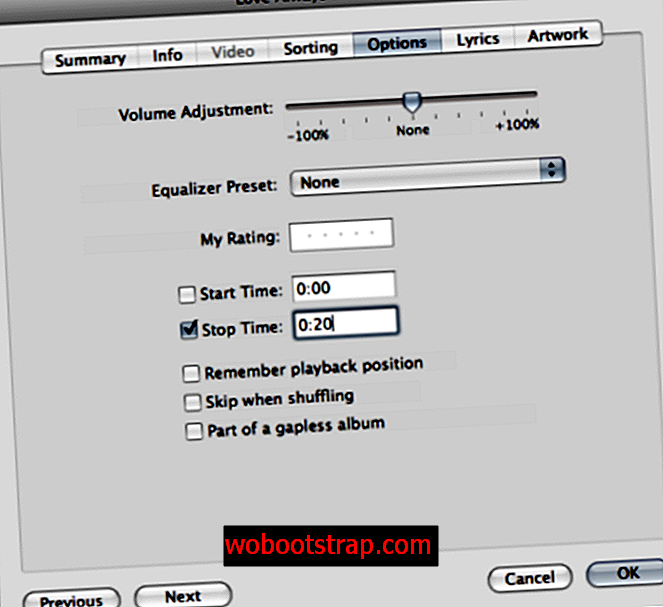
A dal elkészítése után a kódolás keresse meg az iTunes Music mappát, keresse meg a dalt, és húzza az asztalra. Miután a dal az asztalon van, menjen vissza az iTunesba, és törölje a kivágott verziót az iTunes könyvtárából (Nem törli azt az asztalról, csak eltávolítja az iTunesból).
Menjen vissza a dalra az asztalon, és kattintson a jobb egérgombbal a dalra, és válassza a „Get info” menüpontot. Lépjen a név és a kiterjesztés szakaszra, és változtassa meg a kiterjesztést .m4a fájlról .m4r fájlra (vagy módosíthatja a kiterjesztést közvetlenül az asztalon).
A kiterjesztés megváltoztatása után egyszerűen kattintson duplán a fájlra, hogy hozzáadja azt az iTunes könyvtárához. A csengőhangok szakaszban kell megjelennie. Ezután szinkronizálja a telefonját az iTunes-szal.
Most már módosíthatja a csengőhangot az újra a Beállítások -> Hangok -> Csengőhang menüben. Az új csengőhangnak megjelennie kell az „Egyéni” alatt. Koppintson rá, hogy alapértelmezett csengőhangként állítsa be.
Kérjük, ossza meg velünk, hogy megy, és ne felejtse el elmondani a kedvenc csengőhangját az alábbi megjegyzés szakaszban.